笔记本电脑出现蓝屏时应如何解决?
- 百科大全
- 2025-04-18
- 4
笔记本电脑在使用过程中突然出现蓝屏是一种常见的问题,它可能会使用户感到困惑和沮丧。蓝屏,也被称作“蓝屏死机”(BSOD),通常是系统崩溃的表现。在本文中,我们将深入了解笔记本电脑出现蓝屏的原因,以及用户可以采取的解决步骤。
1.了解蓝屏出现的原因
在尝试解决笔记本电脑蓝屏的问题之前,首先要了解其出现的原因。蓝屏可能由多种因素引起,包括但不限于:
系统驱动程序不兼容或过时
硬件故障,如内存条问题
系统文件损坏
病毒或恶意软件的攻击
非法程序的运行或系统更新失败
了解原因有助于我们采取针对性的解决措施。
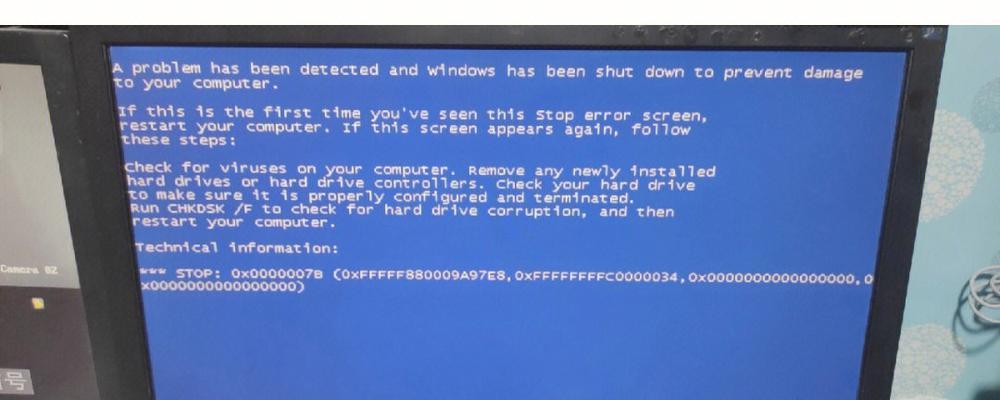
2.检查并更新驱动程序
驱动程序是连接硬件设备和操作系统的重要桥梁。不兼容或过时的驱动程序往往是导致蓝屏的罪魁祸首之一。
操作步骤:
1.打开设备管理器查看设备驱动的状态。
2.访问硬件制造商的官方网站,寻找并下载最新的驱动程序。
3.安装新驱动,并重新启动计算机。
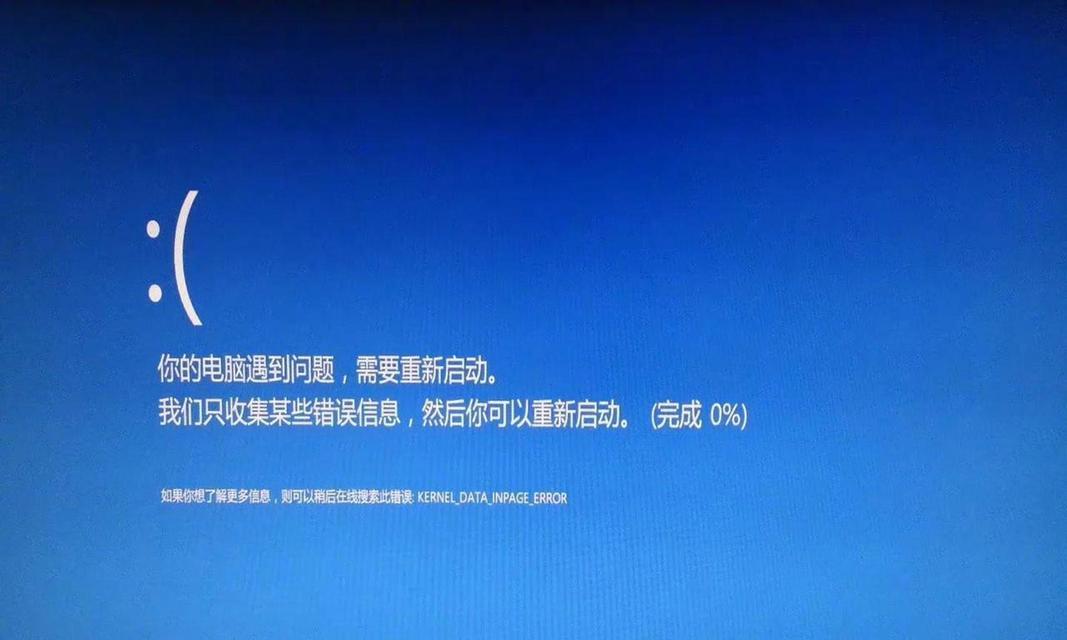
3.运行内存诊断工具
内存条的问题也是常见的蓝屏原因。Windows系统中自带了内存诊断工具,可以帮助我们检测内存是否存在问题。
操作步骤:
1.在搜索栏输入“Windows内存诊断”,并选择运行该工具。
2.选择“立即重新启动并检查问题(推荐)”以进行检查。
3.系统重启后,检查内存诊断报告。

4.系统文件检查
系统文件损坏同样会导致蓝屏。我们可以使用系统文件检查器(SFC)来修复损坏的文件。
操作步骤:
1.打开命令提示符(以管理员身份运行)。
2.输入`sfc/scannow`,然后按回车。
3.等待扫描和修复过程完成。
5.检查病毒和恶意软件
病毒和恶意软件的侵袭可以导致系统不稳定,从而引发蓝屏。
操作步骤:
1.使用可靠的杀毒软件进行全面扫描。
2.如果发现威胁,根据软件提示进行清除。
3.更新杀毒软件和病毒定义数据库,确保保护力度。
6.安全模式下的故障排除
如果上述方法都不能解决问题,尝试在安全模式下启动电脑,因为安全模式会以最小化服务和驱动程序启动,有助于排除问题。
操作步骤:
1.重启电脑,连续点击F8键(不同品牌电脑可能有所不同)进入高级启动选项。
2.选择“安全模式”。
3.在安全模式下检查并解决驱动程序或软件问题。
4.重启电脑,看是否还会出现蓝屏。
7.系统还原或重置
如果蓝屏问题依然无法解决,可能需要考虑进行系统还原或重置。
操作步骤:
系统还原:在控制面板中找到系统还原选项,选择一个之前创建的还原点进行还原。
系统重置:在设置中找到更新和安全,选择恢复选项,点击“开始”进行重置。
8.寻求专业帮助
如果你尝试了上述所有步骤,但笔记本电脑仍然出现蓝屏,可能需要寻求专业技术支持的帮助。
蓝屏问题可能由多种原因引起,但只要我们按部就班地进行排查,大多数情况下都能找到问题的根源并加以解决。遇到蓝屏时,首先检查驱动程序和硬件状况,接着是系统文件的完整性,然后排除病毒和恶意软件的可能,必要时进行系统还原或重置。在每一步骤中,都要保持冷静和耐心,相信笔记本电脑的问题最终都将迎刃而解。
版权声明:本文内容由互联网用户自发贡献,该文观点仅代表作者本人。本站仅提供信息存储空间服务,不拥有所有权,不承担相关法律责任。如发现本站有涉嫌抄袭侵权/违法违规的内容, 请发送邮件至 3561739510@qq.com 举报,一经查实,本站将立刻删除。
上一篇:手机在无光环境下如何设置拍照?